Comment réparer l’erreur 1281 de Minecraft OpenGL
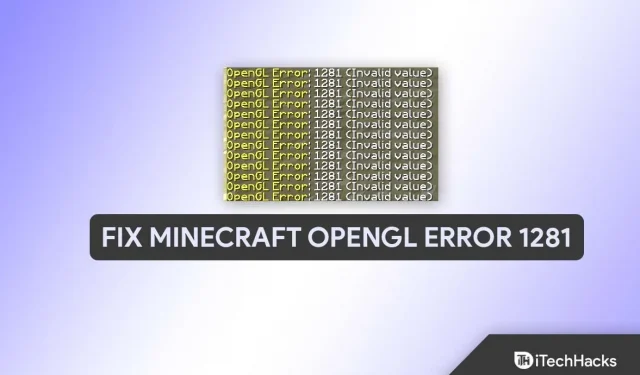
Minecraft est l’un des jeux les plus populaires au monde et possède tous les éléments qui le rendent attrayant et addictif. Si vous jouez au jeu depuis longtemps, vous devez connaître toutes ses fonctionnalités.
Mais de nombreux utilisateurs sont confrontés à des erreurs lors du lancement du jeu sur leur ordinateur, et l’erreur OpenGL 1281 est la plus courante. Si vous rencontrez également le même problème sur votre compte Minecraft, cet article est pour vous car ici, je vais passer en revue les moyens possibles de le résoudre facilement.
Contenu:
- 1 Comment réparer l’erreur Minecraft OpenGL 1281
- 2Conclusion
Comment réparer l’erreur 1281 de Minecraft OpenGL
JAVA ou les mods provoquent généralement des erreurs Minecraft OpenGL, mais il peut y avoir d’autres raisons derrière eux. Donc, vous devez d’abord identifier le principal coupable, mais ce ne sera pas évident.
J’ai donc partagé six correctifs pour corriger l’erreur de votre Minecraft et vous pouvez essayer chacun d’eux et vérifier quelle méthode fonctionne pour vous.
Toutes ces méthodes contiennent des étapes simples et sont également présentées avec des mots simples, vous n’aurez donc aucun mal à les suivre.
Supprimer tous les shaders
Les shaders sont un mod graphique ou un mini-mod pour Minecraft qui aide à changer l’apparence générale du jeu. Vous pouvez ajouter un bel éclairage, des ombres réalistes, des cieux et des océans magnifiques et rendre tous les autres éléments du jeu amusants.
Mais cela peut provoquer l’erreur OpenGL 1281 sur votre compte Minecraft, il est donc préférable de désinstaller tous les shaders et d’essayer de lancer le jeu. Si vous ne voyez aucun problème, les shaders sont à blâmer, et si le bogue est toujours là, vous pouvez consulter d’autres correctifs.
Les étapes pour supprimer tous les shaders de Minecraft sont les suivantes :
- Lorsque vous ouvrez Minecraft, vous y verrez des options. sélectionnez-le.
- Cliquez maintenant sur Paramètres vidéo.
- Ensuite, une autre liste d’options différentes s’ouvrira; cliquez sur Shaders.
- Sélectionnez maintenant « OFF » en haut de l’écran, puis cliquez sur « Terminé ».
Vous pouvez également le faire directement depuis votre ordinateur sans ouvrir Minecraft.
- Tout d’abord, ouvrez Exécuter en appuyant simultanément sur les boutons Windows + R.
- Entrez ensuite %APPDATA% dans le champ indiqué et cliquez sur OK.
- Trouvez le dossier Minecraft ici.
- Vous verrez maintenant tous les fichiers à l’intérieur du fichier ; sélectionnez « packs de ressources » à partir de là.
- Allez ensuite dans le dossier « shaderpacks ».
- Sélectionnez maintenant n’importe quel mod qui pourrait être à l’origine du problème, ou vous pouvez sélectionner tous les shaders et les supprimer tous en même temps.
Désactiver les modules
Les mods aident les utilisateurs à changer le gameplay et à jouer au jeu comme ils le souhaitent. Mais parfois, ces mods causent des problèmes et empêchent les utilisateurs de jouer au jeu sans erreur.
Par conséquent, il est toujours préférable de désactiver ou de supprimer les mods pour éliminer les erreurs. Vous pouvez suivre ces étapes pour supprimer les mods :
- Tout d’abord, appuyez simultanément sur la touche Windows et R pour ouvrir le menu Exécuter.
- Entrez ensuite %AppData% dans le champ et cliquez sur OK.
- Vous verrez tous les fichiers de toutes les applications installées sur votre ordinateur ; sélectionnez Minecraft à partir de là.
- Recherchez ensuite le dossier Mods et double-cliquez sur le nom pour l’ouvrir. il vous montrera tous les mods que vous avez installés sur votre ordinateur.
- Si vous connaissez le mod exact à l’origine du problème, supprimez le mod spécifique ; sinon, vous pouvez sélectionner tous les mods et faire un clic droit > Supprimer tout.
Mettez à jour vos pilotes graphiques
Les pilotes graphiques aident les logiciels à se connecter au système d’exploitation et à générer des images de sortie sur votre écran d’ordinateur.
Si les pilotes sont obsolètes, cela peut empêcher Minecraft de fonctionner correctement en provoquant diverses erreurs. Par conséquent, vous devez rechercher les mises à jour des pilotes et les mettre à jour vers la dernière version disponible.
Depuis le gestionnaire de périphériques :
- Tout d’abord, cliquez avec le bouton droit sur l’icône Windows.
- Cela ouvrira diverses options; sélectionnez Gestionnaire de périphériques à partir de là.
- Double-cliquez ensuite sur Display Adapters pour le développer.
- Maintenant, faites un clic droit sur le nom du pilote graphique.
- Sélectionnez Mettre à jour le pilote.
- Cliquez sur la première option « Rechercher automatiquement le logiciel du pilote mis à jour ».
- Si une nouvelle mise à jour est disponible, elle s’installera automatiquement sur votre ordinateur.
Sur le site Web du fabricant de la carte graphique :
Si la méthode ci-dessus ne fonctionne pas, vous pouvez mettre à jour manuellement les pilotes à partir du site Web du fabricant de la carte graphique.
Pour ce faire, vous devez vous rendre sur le site Web officiel, rechercher la dernière version adaptée au système d’exploitation et au processeur de votre appareil, et la télécharger sur votre appareil.
Désactiver l’affichage des erreurs GL
Il existe une option dans Minecraft pour désactiver l’affichage des erreurs GL et vous pouvez facilement le faire en suivant ces étapes :
- Tout d’abord, ouvrez Minecraft.
- Cliquez ensuite sur Options.
- Cliquez maintenant sur Paramètres vidéo.
- Cliquez ensuite sur « Autres ».
- Sélectionnez l’option Afficher les erreurs GL et désactivez-la.
- Enfin, enregistrez vos modifications et redémarrez Minecraft.
Réinstaller Java
JAVA est une partie essentielle de l’exécution de Minecraft sur votre PC ; si quelque chose ne va pas, vous rencontrerez sûrement des problèmes en jouant.
Ainsi, la désinstallation et la réinstallation de JAVA sur votre ordinateur peuvent vous aider à résoudre l’erreur.
- Ouvrez la barre de recherche dans Windows et recherchez « Panneau de configuration » ; alternativement, vous pouvez ouvrir l’onglet Exécuter en appuyant simultanément sur la touche Windows + R et en entrant le panneau de configuration dans la boîte.
- Dans le Panneau de configuration, sélectionnez Programmes.
- Cliquez ensuite sur Programmes et fonctionnalités.
- Il vous montrera tous les programmes installés sur votre ordinateur ; y trouver Java.
- Cliquez sur son nom, développez le menu et cliquez sur le bouton « Supprimer » ; Votre confirmation peut être nécessaire pour terminer la tâche.
- Vous devez télécharger la dernière version de Java sur le site officiel.
- Alors, allez sur https://www.java.com/download/ie_manual.jsp , trouvez la version de votre ordinateur et installez-la sur votre appareil.
Note. Pour connaître le type de système de votre ordinateur, faites un clic droit sur « Ce PC » sur le bureau et sélectionnez « Propriétés » ; dans le menu Type de système, vous verrez 64 bits ou 32 bits.
Mise à jour OptiFine pour Minecraft
OptiFine pour Minecraft aide à améliorer le FPS et le gameplay global, et si vous en utilisez une version plus ancienne, vous devez mettre à niveau vers la dernière.
Mais vous devez toujours vous assurer que les versions d’OptiFine et de Minecraft sont similaires. Donc, avant de mettre à jour OptiFine, vérifiez d’abord les mises à jour de Minecraft.
- Allez d’abord sur le site officiel d’OptiFine. https://optifine.net/downloads
- Téléchargez la dernière version, exécutez-la et installez-la sur votre ordinateur.
- Ouvrez maintenant Minecraft et accédez à la section de votre profil.
- Vous verrez à la fois les versions précédentes et actuelles ; sélectionnez la version actuelle et vous pourrez utiliser la dernière version d’OptiFine.
Conclusion
Voici donc les solutions pour corriger l’erreur Minecraft OpenGL. J’espère que vous avez réussi à résoudre ce problème et que vous pouvez lancer le jeu sans problème. Si vous rencontrez toujours des problèmes, la boîte de commentaires est toujours ouverte pour vos questions et commentaires.



Laisser un commentaire